4.1 图像处理函数学习
思路:主要运用PIL对图片进行处理,可实现效果如高斯模糊、负片效果等。
【查看图像相关参数】
主要参数有:im.format,im.size,im.mode
from PIL import Image
import os
im=Image.open('pic.jpg')
print(im.format,im.size,im.mode)#图像格式、大小等
im.show()【图像格式转换】
该功能可将jpg转换为png格式。
print(filelist):可以看到文件中有什么
from PIL import Image
import os
print(os.getcwd())
os.chdir(r'D:\a learn sth\大三上\Python程序设计\图像处理')
#写程序所有的文件名不要用中文,否则会有bug;也不要用空格
filelist=os.listdir(os.getcwd())
print(filelist)#这个列表可以看到文件中都有什么
for infile in filelist:
filename=str(infile)
print(filename)
print(filename.find('.jpg'))
isimg=filename.find('.jpg')
if isimg>=0:
outfile=infile[0:isimg]+".png"
if infile!=outfile:
try:
Image.open(infile).save(outfile)#打开并且存成outfile
except IOError:
print("Cannot convert",infile)#不行的话就打印这个【灰度图】
基本思路:1.确认当前文件路径? ?2.灰度转换? ?3.显示图片
from PIL import Image
import os
import matplotlib.pyplot as plt
#确认路径
print(os.getcwd())
os.chdir(r'D:\a learn sth\pythonclass\PIL')
print(os.getcwd())
#转换
im=Image.open('cat.jpg').convert("L")
print(im.format,im.size,im.mode)
#显示
plt.imshow(im)
plt.title("Image Processing@CAT")
plt.axis("off")
plt.show()效果如图:
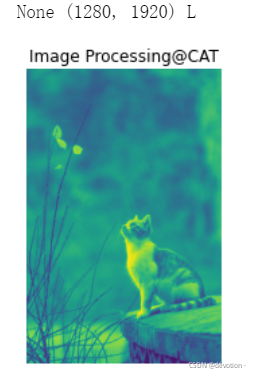
【高斯模糊】
from PIL import Image
from numpy import *
from scipy.ndimage import filters
import matplotlib.pyplot as plt
img=array(Image.open("cat.jpg").convert("L"))
img2=filters.gaussian_filter(img,50)#数字是参数,控制高斯模糊的程度
plt.figure()
plt.imshow(img)
plt.figure()
plt.imshow(img2)
plt.show()效果如图:
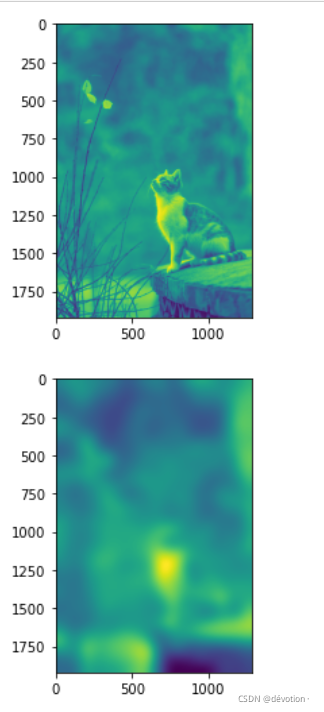
【图像分割】
from PIL import Image
from numpy import *
from scipy.ndimage import measurements
import matplotlib.pyplot as plt
import os
#转换路径
print (os.getcwd())
os.chdir(r'D:\pythonclass\PIL')
#变为数组
im=array(Image.open('cat.jpg'))
plt.figure()
plt.imshow(im)
#图像分割
im=array(Image.open('cat.jpg').convert('L'))
plt.figure()
plt.imshow(im)
im=1*(im<128)
labels,nbrobjects=measurements.label(im)
print("对象个数=",nbrobjects)
#显示图片
plt.figure()
plt.imshow(im)
plt.show()效果如图:
 ?
?
【负片效果】
from PIL import Image
import matplotlib.pyplot as plt
#确认路径
os.chdir(r'D:\pythonclass\PIL')
#转换为数组
im=array(Image.open('cat.jpg'))
plt.figure()
plt.imshow(im)
#负片效果
im2=255-im
#显示图片
plt.figure()
plt.imshow(im2)
plt.show()效果如图:
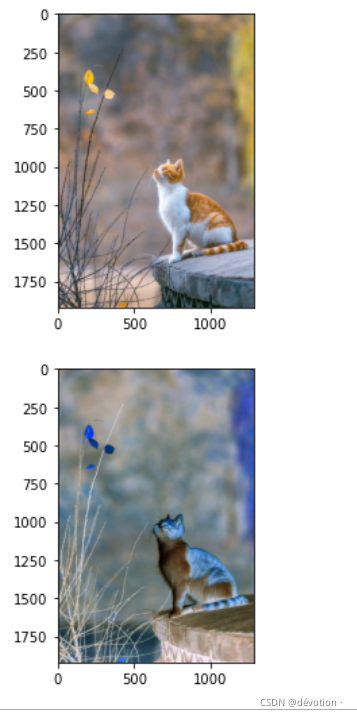
?
4.2图像处理与人脸识别的结合
基本思路:
1.利用openCV识别出人脸
2.返回所识别人脸的坐标值
import face_recognition
import cv2
import matplotlib.pyplot as plt
image=face_recognition.load_image_file("yu.jpg")
face_locations=face_recognition.face_locations(image)
#查看检测到的人脸数量
face_num=len(face_locations)
print(face_num)
#返回人脸位置
org=cv2.imread("yu.jpg")
for i in range(0,face_num):
top=face_locations[i][0]
right=face_locations[i][1]
bottom=face_locations[i][2]
left=face_locations[i][3]
start=(left,top)
end=(right,bottom)
print(start,end)
# 画出矩形框
color=(0,255,0)
thickness=5
img=cv2.rectangle(org,start,end,color,thickness)
plt.imshow(img)
plt.axis("off")
plt.show()
效果如图:
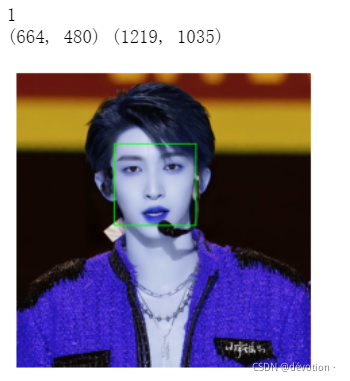
3.对人脸区域进行图像处理,如高斯模糊、旋转等。
#图片局部模糊处理
#Image类中的成员函数filter()来调用滤波函数对图像进行滤波
from PIL import Image, ImageFilter
class MyGaussianBlur(ImageFilter.Filter):#创建一个类
name = "GaussianBlur"#英文是高斯模糊的意思
def __init__(self, radius=2, bounds=None):#这个类的参数定义为radius和bounds
self.radius = radius
self.bounds = bounds
def filter(self, image):
if self.bounds:
clips = image.crop(self.bounds).gaussian_blur(self.radius)#裁剪并高斯模糊
image.paste(clips, self.bounds)#粘贴图片
return image
else:
return image.gaussian_blur(self.radius)
bounds = (664, 480,1219, 1035)
image = Image.open('yu.jpg')
image = image.filter(MyGaussianBlur(radius=29, bounds=bounds))
#image.show()这个是图片弹出来
plt.imshow(image)
plt.axis("off")
plt.show()?效果如图:

def __init__(self)相关知识:
def __init__(self)是什么意思_通俗的告诉你Python中 init_ 到底是什么含义?_weixin_39994438的博客-CSDN博客
4.3?ffmege命令学习
利用ffmege可以对音视频进行一定的处理。
【将视频拆成(黑白)图片】
基本思路:
1.找到路径? ?
2.新建文件夹用于放图片? ?
3.打印数量? ?
4.转为灰度图+拆成图片
5.再生成新视频,则在命令行输入:
fmpeg -f image2 -i ./img/image%d.jpg -r 24 output.mp4
注意:格式说明由“%”和格式字符组成,如%d%f等。它的作用是将输出的数据转换为指定的格式输出。
?%d相关介绍: C语言-格式输入输出中“%d,%o,%x,%e,%f”等的含义_李公子的博客-CSDN博客_%d
import os
import cv2
import subprocess
os.chdir(r'D:\a learn sth\大三上\Python程序设计\视频分镜头')#转到目录下
v_path='ghz.mp4'
image_save='./img'#新建一个文件夹用于放生成的图片
cap=cv2.VideoCapture(v_path)
frame_count=cap.get(cv2.CAP_PROP_FRAME_COUNT)
print(frame_count)
for i in range(int(frame_count)):
_,img=cap.read()
img=cv2.cvtColor(img,cv2.cv2.COLOR_BGR2GRAY) #cv2.COLOR_RGBGRAY cv2.COLOR_BGR2GRAY
#大写的都是常量
cv2.imwrite('./img/image{}.jpg'.format(i),img)#把i传进{}中
【其他命令】
直接在命令行中写:
旋转90°:ffmpeg -i test.mp4 -metadata:s:v rotate="90" -codec copy out.mp4
去掉视频中的音频:ffmpeg -i input.mp4 -an output.mp4????????????
相关网址(包含其他命令):FFmpeg常用基本命令行_文明的博客-CSDN博客_ffmpeg 命令
?